Cum să optimizați performanța Evernote utilizând meniul Debug

Pasul 1
Acest lucru este destul de simplu, trebuie doar să ieșiți din orice fereastră Evernote care rulează, ar trebui să poți accesa meniul de depanare folosind o comandă de rulare. Poti presa tasta Windows + R pentru a deschide fereastra de rulare sau pur și simplu folosiți caseta de căutare a meniului de pornire. In cutie, Tip în următoarea linie de text și presa Introduce.
| evernote / debugmenu |
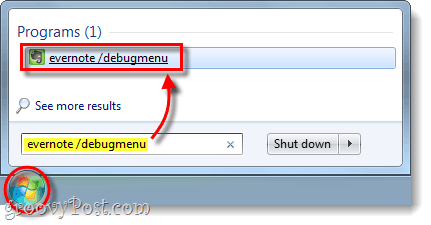
Pasul 2
Evernote ar trebui să aibă acum un nou meniu [Debug] în dreapta locului în care este localizat în mod normal meniul Ajutor. De aici poți Optimizați în Bază de date sau Recreați imagini de notă. Optimizarea bazei de date ar trebui să îmbunătățească performanța și recrearea de imagini cu note ar trebui să reparați toate notele pe care le aveți cu pictograme ciudate sau lipsă.
Avertizare: Evitați să faceți clic Cutii de mesaje Walk, va afișa doar fiecare casetă de dialog posibilă în Evernote.
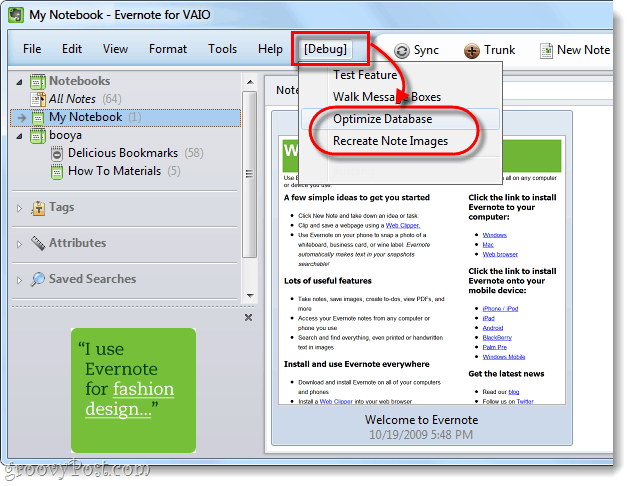
Pasul 3
Așteptați optimizarea bazei de date și multe altelenotele pe care le aveți, cu atât va dura mai mult. Încercați să planificați să faceți o perioadă în care nu veți avea nevoie să folosiți Evernote, deoarece se poate rula în fundal, dar Evernote va fi inutilizabil deocamdată.

Terminat!
Evernote ar trebui să aibă acum o performanță oarecum îmbunătățită și să sperăm că toate pictogramele de note lipsă sau defecte sunt rezolvate.
Mulțumesc pentru acest sfat merge către Matthew Guay la Techinch, care a dezgropat acest mic pește de la Evernote Forum. Multumesc baieti!










Lasa un comentariu